Megjegyzés
Az oldalhoz való hozzáféréshez engedély szükséges. Megpróbálhat bejelentkezni vagy módosítani a címtárat.
Az oldalhoz való hozzáféréshez engedély szükséges. Megpróbálhatja módosítani a címtárat.
Az életciklus-munkafolyamatok által létrehozott munkafolyamatok a Active Directory tartományi szolgáltatások (AD DS) szolgáltatásból szinkronizált felhasználók életciklusának kezelésére használhatók. A szinkronizált AD DS-támogatás lehetővé teszi a munkafolyamat-feladatok használatát a szinkronizált felhasználók engedélyezéséhez, letiltásához és törléséhez. Ebben a cikkben végigvezetjük az AD DS-ből szinkronizált felhasználók felhasználói fiókfeladatainak futtatásának engedélyezésének lépésein.
Előfeltételek
A funkció használatához Microsoft Entra ID-kezelés vagy Microsoft Entra Suite-licenc szükséges. A követelményeknek megfelelő licenc megkereséséhez tekintse meg a Microsoft Entra ID Governance licencelési alapjait.
Bár a legtöbb életciklus-munkafolyamat-feladat további konfiguráció nélkül kezelheti a Active Directory tartományi szolgáltatások szinkronizált felhasználókat, bizonyos feladatok, például a tevékenységek engedélyezése, letiltása és törlése további konfigurációt igényelnek. Az előfeltételek beállításával kapcsolatos további információkért lásd: Felhasználói fiókokkal kapcsolatos feladatok.
Felhasználói fiókfeladat konfigurálása Active Directory tartományi szolgáltatások szinkronizált felhasználók kezeléséhez a Microsoft Entra felügyeleti központ használatával
A munkafolyamatokon belüli fiókokkal kapcsolatos feladatok gyorsan szerkeszthetők, hogy az Active Directory tartományi szolgáltatások szinkronizált felhasználókra vonatkozzanak. Ha a Microsoft Entra felügyeleti központ használatával szeretne ilyen módon szerkeszteni egy feladatot, hajtsa végre a következő lépéseket:
Jelentkezzen be a Microsoft Entra felügyeleti központba legalább életciklus-munkafolyamatok rendszergazdájaként.
Tallózással keresse meg az ID Governance>lifecycle munkafolyamatok>munkafolyamatokat.
Válassza ki azt a munkafolyamatot, amelyen belül szerkeszteni szeretné a feladatot.
A munkafolyamat képernyőjén válassza a Feladatok lehetőséget.
A Feladatok képernyőn válasszon ki egy meglévő feladatot, amelyet az Active Directory Domain Services szolgáltatásból szinkronizált felhasználók számára szeretne futtatni, vagy hozzon létre egy újat a Feladat hozzáadása gombra kattintva.
Az egyes feladatképernyőn engedélyezze a szinkronizált Active Directory tartományi szolgáltatások felhasználó futtatásának megfelelő jelölőnégyzetet. Az alábbi képen látható, hogy engedélyezve van egy felhasználói fiók törlési feladatához.
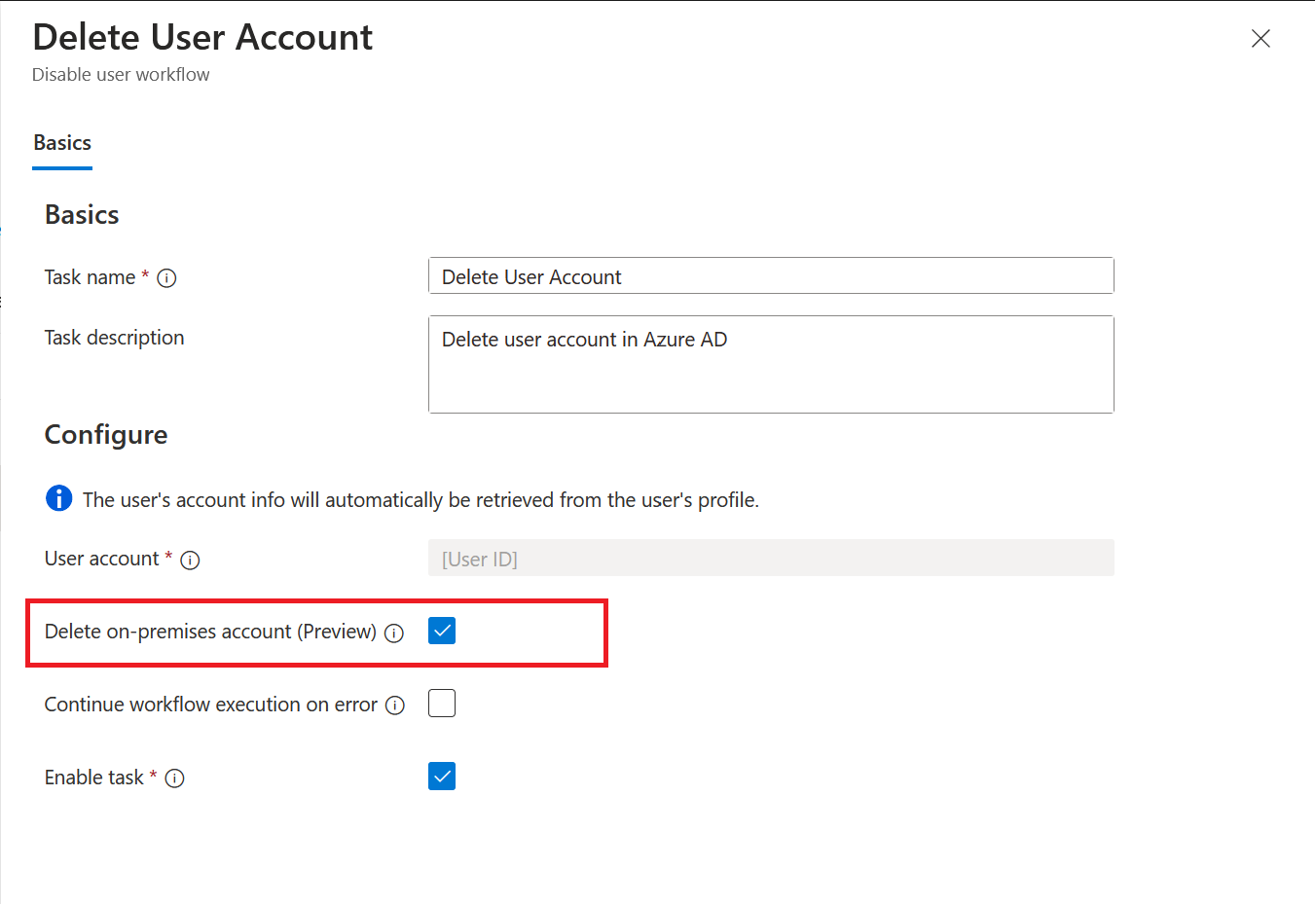
Válassza a Mentés lehetőséget.
Felhasználói fiók feladatának szerkesztése a Microsoft Graph Active Directory tartományi szolgáltatások szinkronizált felhasználóival való kompatibilitás érdekében
Az Active Directory Domain Servicesből a Microsoft Graph API használatával szinkronizált felhasználók felhasználói feladatainak kezeléséhez azokat a felhasználói feladatokat kompatibilissé kell tenni. Lásd: A beépített életciklus-munkafolyamat-feladatok argumentumainak konfigurálása.